Comment personnaliser vos icônes de statut sur Slack
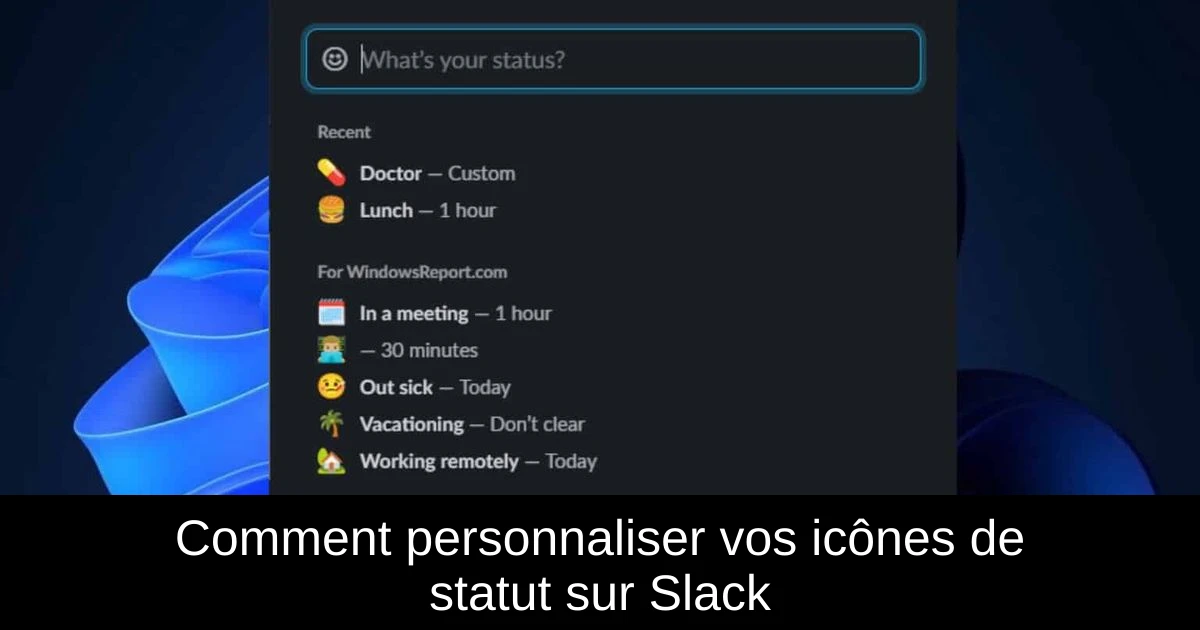
Dans le monde professionnel d'aujourd'hui, la communication est primordiale, et Slack est devenu un outil incontournable pour de nombreuses équipes. Cependant, il peut parfois être difficile de savoir si un collègue est disponible ou occupé. C'est ici qu'interviennent les icônes de statut de Slack ! Ces petits symboles peuvent vous aider à communiquer votre disponibilité de manière ludique et efficace. Dans cet article, découvrez comment personnaliser vos statuts sur Slack pour refléter vos activités de manière claire et engageante.
Personnaliser vos icônes de statut sur Slack
Slack facilite la personnalisation de vos statuts grâce à une interface intuitive. Pour définir votre statut, suivez ces étapes simples :
- 1) Cliquez sur votre photo de profil dans l'application Slack. Cela ouvrira un panneau sur le côté droit de l'écran.
- 2) Dans ce panneau, sélectionnez le bouton « Définir un statut ».
- 3) Une fenêtre contextuelle s'ouvrira, vous permettant de choisir un statut prédéfini ou de créer le vôtre en sélectionnant « Quel est votre statut ? ».
- 4) Rédigez votre statut. Vous pourrez ensuite réduire la fenêtre pour personnaliser votre statut avec des icônes spécifiques.
- 5) Par exemple, si votre statut est « Rendez-vous chez le médecin », tapez « médecin » et faites défiler les icônes pour trouver celle qui convient.
- 6) Slack vous permet également de choisir une couleur de peau pour l'icône, ce qui renforce l'inclusivité dans la personnalisation.
- 7) Définissez la durée de votre statut et cliquez sur « Enregistrer » pour le valider.
Voilà, votre statut personnalisé sera désormais affiché à côté de votre photo de profil dans les messages directs de Slack ! En prime, n'oubliez pas que vous pouvez également ajouter des émojis et des icônes personnalisées pour une touche personnelle supplémentaire.
Pourquoi utiliser des icônes de statut ?
Les icônes de statut jouent un rôle crucial dans la création d'une atmosphère de travail collaborative. Elles permettent non seulement d'informer vos collègues de votre disponibilité, mais ajoutent également une dimension humaine à vos interactions. Par exemple, signaler que vous êtes en pause déjeuner avec un hamburger ou que vous travaillez à domicile avec un bureau à domicile aide vos collègues à mieux comprendre votre situation actuelle.
Ces petits éléments visuels permettent de réduire le malentendu dans la communication. Plus besoin de longs messages pour expliquer où vous êtes ou ce que vous faites, un simple coup d'œil à votre statut, et le tour est joué ! En adoptant ces icônes de manière stratégique, vous contribuez à une communication plus fluide au sein de votre équipe.
Conclusion
Pour conclure, la personnalisation des icônes de statut sur Slack est une manière simple et efficace d'améliorer votre communication au sein de l'équipe. Grâce à quelques clics, vous pouvez informer vos collègues de votre disponibilité tout en ajoutant une touche ludique à votre profil. Alors n'hésitez pas à explorer les différentes icônes et à créer des statuts qui reflètent votre personnalité et vos activités. Testez dès aujourd'hui ces fonctionnalités et partagez vos icônes préférées avec vos collègues pour leur donner envie de faire de même !
Passinné en jeuxvidéo, high tech, config PC, je vous concote les meilleurs articles Nous nous aidons de l'IA pour certain article, si vous souhaitez nous participer et nous aider hésitez pas à nous contacter

Newsletter VIP gratuit pour les 10 000 premiers
Inscris-toi à notre newsletter VIP et reste informé des dernières nouveautés ( jeux, promotions, infos exclu ! )














